win10怎么合并/删除硬盘分区?win10系统合并/删除硬盘分区的详细步骤
电脑刚刚安装上win10系统会把硬盘分成几个不同的区,以方便自己的资料的存储和查找,一般分区根据用户习惯进行调整,那么win10怎么合并/删除硬盘分区?其实操作步骤很简单,这里小编告诉大家合并/删除win10硬盘分区的方法,供大家参考!
具体方法如下:
1、首先鼠标右键单击此电脑,选择管理进入。
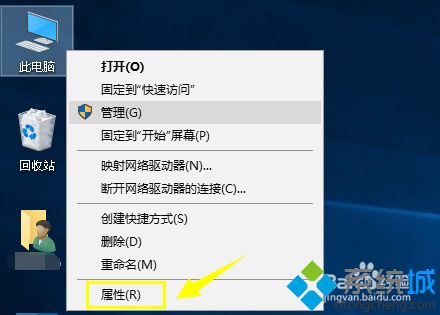
2、进入管理后,点击存储展开,然后双击磁盘管理。
3、小编以删除这个H盘的分区为例。
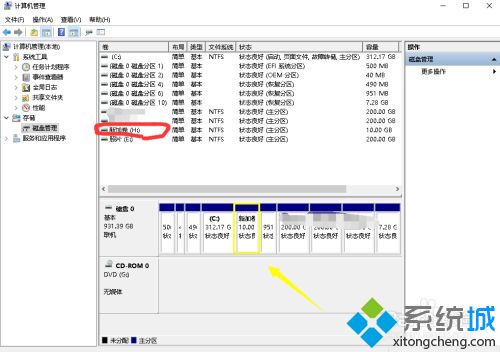
4、右键单击H盘,选择删除卷。
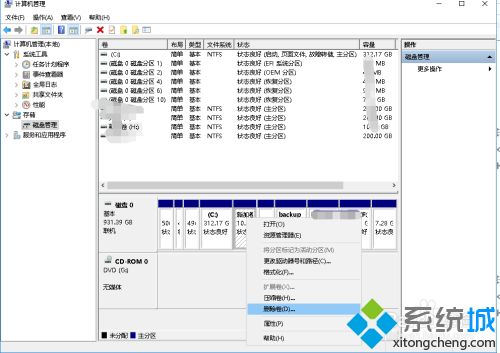
5、系统会提示删除所有数据,我们将删除的盘符分区数据做好转移,就可以点击是按钮。
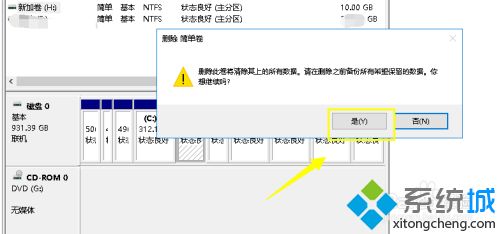
6、接着点击你要合并至的盘符, 点击右键选择扩展卷。
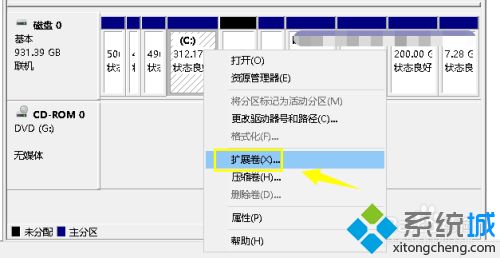
7、进入扩展卷向导,点击下一步。
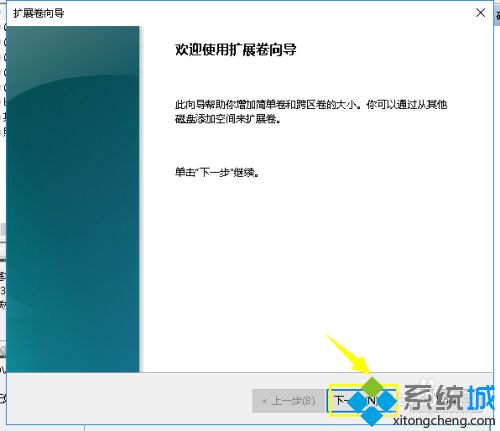
8、选中前面删除的卷,点击下一步。
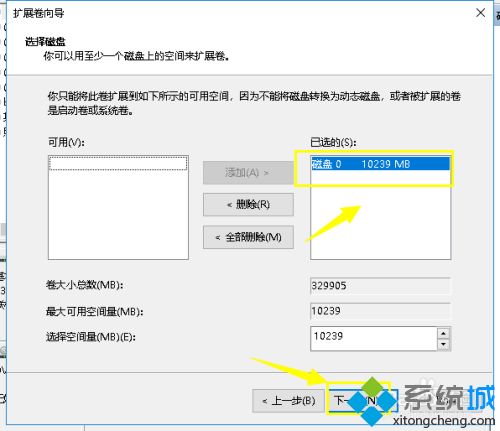
9、点击完成按钮,扩展完成,删除的分区就合并到目前的磁盘中了。
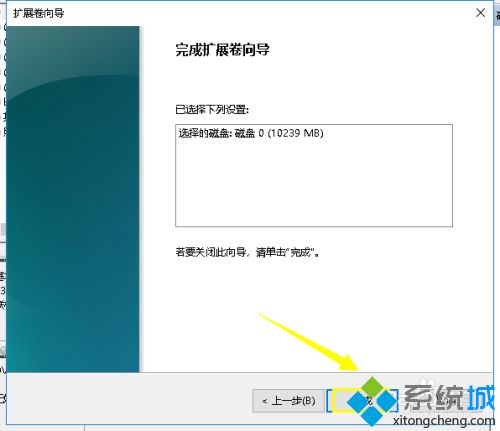
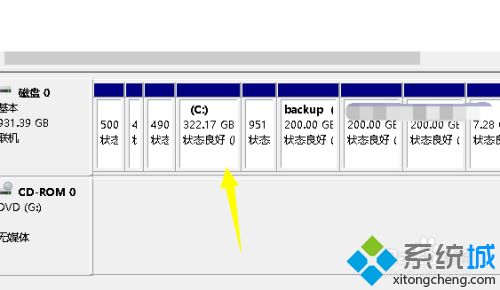
很多用户都不懂怎么合并磁盘win10系统,其实操作方法不会太复杂的,有需求的小伙伴快来看看本文教程内容!
我告诉你msdn版权声明:以上内容作者已申请原创保护,未经允许不得转载,侵权必究!授权事宜、对本内容有异议或投诉,敬请联系网站管理员,我们将尽快回复您,谢谢合作!










